
Вам всегда надоело щелкнуть опцию, чтобы сделать ваши видео полноэкранные в кино и AMP; TV приложение? Если так, Сделайте полноэкранный по умолчанию Режим воспроизведения, так что все ваши видео автоматически забирают весь экран. Мы покажем вам, как.
В некоторых регионах фильмы и AMP; TV приложение называется фильмами & AMP; ТЕЛЕВИДЕНИЕ. Но это то же самое приложение и делает то же самое задачи.
СВЯЗАННЫЕ С: Как включить или отключить полноэкранное меню Windows 10
Как сделать видео играть в полноэкранном экране по умолчанию
Для начала открыть фильмы и AMP; Приложение TV на вашем компьютере Windows 10. Сделайте это, открывая меню «Пуск», поиск «Фильмы и AMP; Телевизор "и нажав на него в результатах поиска.
Примечание: В нашем примере приложение называется фильмами & AMP; ТЕЛЕВИДЕНИЕ. Но инструкции остаются одинаковыми для фильмов и AMP; ТЕЛЕВИДЕНИЕ.
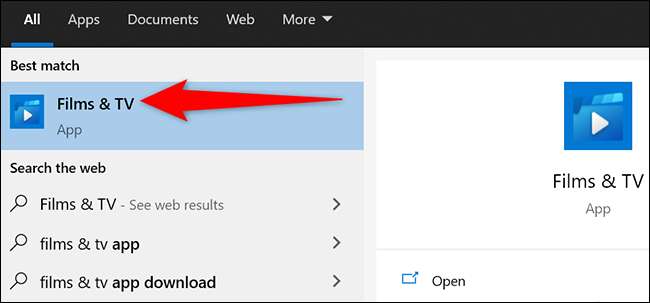
В фильмах & amp; Приложение TV, в правом верхнем углу, нажмите три точки.
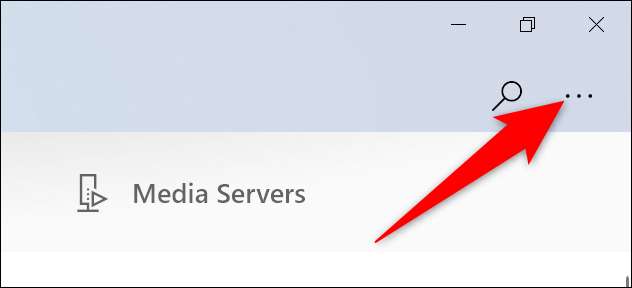
Из меню TROTOTS, выберите «Настройки».
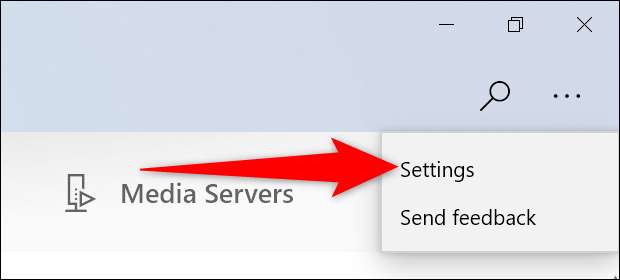
Теперь вы сейчас на странице настроек вашего приложения. Здесь, в разделе «Воспроизведение», переключитесь на «Всегда запускать видео в полном объеме».
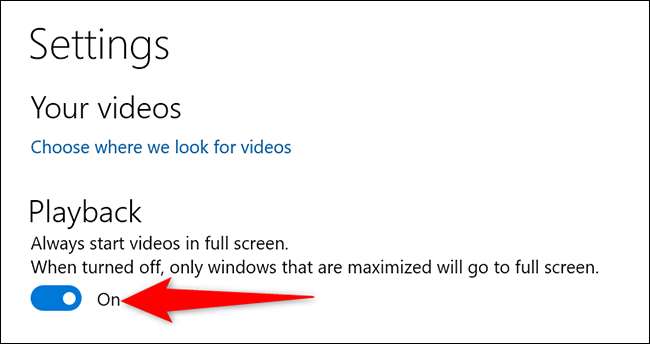
И вы все набор. Любое видео, которое вы открываете с фильмами и AMP; Приложение TV будет играть в полноэкранном режиме по умолчанию. Очень полезный!
Если вы смотрите YouTube на своем мобильном телефоне, вы можете получить приложение к Всегда заполняйте экран вашего телефона с видео. Таким образом, вам не нужно вручную заставить приложение сделать видео в соответствии с вашим экраном.
СВЯЗАННЫЕ С: Как сделать видео YouTube всегда заполнить экран вашего телефона







